

By Nathan E. Malpass, Son Güncelleme: 19/02/2024
Hızla gelişen dijital dünyamızda akıllı telefonlarımız kişisel ve profesyonel hayatımızın merkez üssü haline geldi. Sayısız anıyı, konuşmayı ve belki de en önemlisi irtibat listemizi barındırırlar. Peki önemli bir kişiyi yanlışlıkla sildiğinizde ne olur? Özellikle de bir yedeğiniz yoksa, yürek burkan bir kayıp gibi hissedebilirsiniz.
Neyse ki umut var! Bu yazımızda dünyasını inceleyeceğiz. silinen kişileri kurtarma Bir daha asla teması kaybetmemenizi sağlayacak yöntemler. İster iPhone, ister Android, ister başka bir cihaz kullanıyor olun, yanınızdayız. Kayıpların kilidini açmak ve bu değerli bağlantıları yeniden keşfetmek için en iyi teknikleri keşfedelim.
Bölüm #1: Silinen Kişileri Kurtarmaya İlişkin Genel Yöntemler [Android + iOS]Bölüm #2: iOS için Silinen Kişileri Kurtarma YöntemleriBölüm #3: Android için Silinen Kişileri Kurtarma Yöntemleri
Önemli kişileri kaybetmek bir kabus olabilir, ancak karmaşık kurtarma çözümlerine dalmadan önce günü kurtarabilecek bazı basit yöntemleri keşfetmeye değer. Böyle bir yöntem, SIM kartınızı kontrol etmektir. Silinen kişilerin kurtarılması için SIM kartınızı şu şekilde kontrol edebilirsiniz:
Adım #1: SIM Kartınızı Çıkarın
Çıkarılabilir SIM kartı olan bir telefon kullanıyorsanız, cihazınızı kapatıp SIM kartı çıkararak başlayın. Bu genellikle telefonunuzun arka kapağını açıp SIM kart tepsisini yavaşça dışarı doğru iterek yapılır.
Adım #2: SIM Kartınızı İnceleyin
SIM kartında gözle görülür herhangi bir hasar, toz veya kir olup olmadığını inceleyin. Bazen basit bir temizlik, temasla ilgili sorunları çözebilir. SIM kartın altın temas noktalarını temizlemek için yumuşak, tüy bırakmayan bir bez kullanın.
Adım #3: SIM Kartı tekrar takın
SIM kartı dikkatlice tepsisine geri yerleştirin ve telefonunuza tekrar takın. Telefonunuzu tekrar açın.
Adım #4: Kişilerinizi Kontrol Edin
Telefonunuz tekrar açıldığında kişi listenize gidin. Eksik kişilerin geri yüklenip yüklenmediğini kontrol edin. Sorunun kaynağı SIM kartınızsa artık görünür olması gerekir.
Adım #5: Google (Android) veya iCloud (iOS) ile senkronize edin
Gelecekte kişi kaybını önlemek için kişilerinizin Google hesabınız (Android) veya iCloud (iOS) ile senkronize edildiğinden emin olun. Bu, kişilerinizi otomatik olarak buluta yedekleyerek gelecekte kurtarmayı kolaylaştırır.
Bu yöntem nispeten basit olmasına rağmen her durumda işe yaramayabilir, özellikle de kişiler hiçbir zaman SIM kartınıza kaydedilmedi ilk başta. Ancak bu, sizi daha gelişmiş kurtarma yöntemlerinin zahmetinden kurtarabilecek önemli bir ilk adımdır.
Bazen kaybolan kişiler mobil ağ operatörünüzün yardımıyla kurtarılabilir. Bu yöntem özellikle yakın zamanda telefon değiştirdiğinizde veya SIM kartınızla ilgili sorunlar yaşadığınızda yararlı olabilir. Bunu nasıl yapacağınız aşağıda açıklanmıştır:
Adım #1: Mobil Ağ Operatörünüzle İletişime Geçin
Mobil ağ operatörünüzün müşteri desteğine ulaşın. İletişim bilgilerini genellikle resmi web sitelerinde veya aylık fatura ekstrenizde bulabilirsiniz.
Adım #2: Durumu Açıklayın
Operatörün müşteri desteğiyle iletişime geçtiğinizde bazı önemli kişileri kaybettiğinizi ve bunun ağınızla veya SIM kartınızla ilgili olabileceğinden şüphelendiğinizi açıklayın. Sorun hakkında mümkün olduğunca fazla ayrıntı verin.
Adım #3: Kişi Listesinin Yenilenmesi Talebi
Çoğu durumda, mobil ağ operatörleri kişi listenizin kaydını tutar. Kayıp kişilerinizi yedeklerinden geri yükleyebilirler. Son yedeklemeleri kontrol etmelerini ve kişi listenizi önceki durumuna geri yüklemelerini isteyin.
Adım #4: Talimatlarını Takip Edin
Operatörünüzün müşteri desteği, kimliğinizi doğrulamayı ve kurtarmak istediğiniz kişileri onaylamayı da içerebilecek süreç boyunca size rehberlik edecektir. Talimatlarını dikkatlice izleyin.
Adım #5: Geri Yüklenen Kişileri Doğrulayın
Geri yükleme işlemi tamamlandıktan sonra, kayıp kişilerinizin kurtarılıp kurtarılmadığını görmek için telefonunuzun kişi listesini kontrol edin. Sorun ağ sorunlarıyla ilgiliyse bu yöntem oldukça etkili olabilir.
Adım #6: Kişi Yedeklemelerini Etkinleştirin
Gelecekteki iletişim kayıplarını önlemek için operatörünüze sundukları kişi yedekleme hizmetleri hakkında bilgi alın. Kişi listenizin düzenli yedeklemelerini nasıl ayarlayacağınız konusunda size rehberlik edebilirler.
Alternatif olarak aylık fatura ekstrenizi de kontrol edebilirsiniz. Bazı operatörler, iletişim bilgileri de dahil olmak üzere ayrıntılı arama ve kısa mesaj kayıtları sağlar. Bu, kaybedilen kişileri kurtarmak için değerli bir kaynak olabilir.
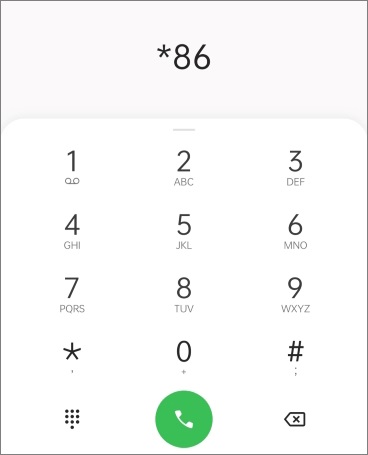
Bu yöntem öncelikle ağınızla veya operatörünüzle ilgili sorunlar için geçerli olsa da, özellikle diğer yöntemler sonuç vermediğinde, araştırılması yararlı bir yoldur. Bağlantılarınız hâlâ kayıpsa umutsuzluğa kapılmayın; sonraki bölümlerde keşfedeceğimiz daha fazla kurtarma yöntemimiz var.
Bir iPhone kullanıcısıysanız ve etkinleştirdiyseniz iCloud Yedekleme yapmak istiyorsanız, silinen kişileri kurtarmak bu yöntemi kullanarak nispeten basit bir işlem olabilir. Silinen kişileri kurtarmak için iCloud yedeklemesini şu şekilde kullanabilirsiniz:
Adım #1: iCloud Yedeklemenizi Kontrol Edin
Kurtarmak istediğiniz kişileri içeren bir iCloud yedeğiniz olduğundan emin olun. Bunu yapmak için şuraya gidin: "Ayarlar" iPhone'unuzda adınıza (Apple Kimliği) dokunun ve "iCloud". Sonra tıklayın "Depolamayı Yönet" Ve seç "Yedekler". Kişilerinizi içeren yeni bir yedeğiniz olduğunu doğrulayın.
Adım #2: iPhone'unuzu Silin (İsteğe Bağlı)
Güncel bir iCloud yedeklemeniz yoksa veya silinen kişileri, cihazınızın tamamını silmeden kurtarmak istiyorsanız sonraki adımlara geçin. Ancak yeni bir yedeğiniz varsa, şu adrese giderek iPhone'unuzu silebilirsiniz: "Ayarlar" > "Genel" > "Sıfırla" > "Tüm İçeriği ve Ayarları Sil". Bu, cihazınızı fabrika ayarlarına sıfırlayacaktır.
Adım #3: iCloud Yedeklemesinden Geri Yükleme
iPhone'unuzu sildikten sonra (veya silmemeye karar verirseniz), cihazınızı açın ve "Uygulamalar ve Veriler" ekranına ulaşıncaya kadar ekrandaki kurulum talimatlarını izleyin.
Adım #4: "iCloud Yedeklemesinden Geri Yükle"yi seçin
Üzerinde "Uygulamalar ve Veriler" ekran seç "iCloud Yedeklemesinden Geri Yükle". Apple kimliğiniz ve parolanızla oturum açmanız istenecektir.

Adım #5: İlgili Yedeklemeyi Seçin
Mevcut iCloud yedeklemeleri listesinden kurtarmak istediğiniz kişileri içeren yedeklemeyi seçin. Geri yükleme işlemi başlayacak ve iPhone'unuz yeniden başlatılacaktır.
Adım #6: Geri Yüklemenin Tamamlanmasını Bekleyin
Cihazınız seçilen yedeği geri yüklerken sabırlı olun. İşlemin süresi yedeklemenin boyutuna ve internet bağlantı hızınıza bağlıdır.
Adım #7: Kişilerinizi Kontrol Edin
Geri yükleme işlemi tamamlandıktan sonra, silinen kişilerin kurtarılıp kurtarılmadığını görmek için iPhone'unuzun kişi listesini kontrol edin. İCloud yedeklemeniz kayıp kişileri içeriyorsa artık erişilebilir olmalıdır.
Bu yöntem, gerekli verileri içeren yeni bir iCloud yedeklemeniz olduğu sürece, iPhone'unuzda silinen kişileri kurtarmanın güçlü bir yoludur. Verilerinizi korumak ve kaza veya silinme durumunda kolayca kurtarabilmenizi sağlamak için aygıtınızı düzenli olarak iCloud'a yedeklemeyi unutmayın. iCloud yedeklemeniz yoksa veya alternatif bir yönteme ihtiyacınız varsa iOS'a özgü daha fazla kişi kurtarma tekniği için bizi takip etmeye devam edin.
Peki ya senin iCloud yedekleme verileri eksik bilinmeyen nedenlerden dolayı. Endişelenmeyin, eğer iPhone'unuzu bilgisayarınızdaki iTunes'u kullanarak düzenli olarak yedekliyorsanız, silinen kişileri kurtarmak için bu yöntemi kullanabilirsiniz. Kişilerinizi iTunes yedeklemesinden nasıl geri yükleyeceğiniz aşağıda açıklanmıştır:
Adım #1: iPhone'unuzu Bilgisayarınıza Bağlayın
iPhone'unuzu iTunes yedeklemelerinizin bulunduğu bilgisayara bağlamak için bir USB kablosu kullanın. Otomatik olarak açılmazsa iTunes'u başlatın.
Adım #2: Cihazınızı Seçin
iTunes'da, iTunes penceresinin sol üst köşesinde görünen cihaz simgesine tıklayın. Bu sizi cihazınızın özet sayfasına götürecektir.
Adım #3: "Yedeklemeyi Geri Yükle"yi seçin
içinde "Özet" Cihazınızın bölümünde etiketli bir seçenek göreceksiniz. "Yedeği Geri Yükle". Bu seçeneğe tıklayın.
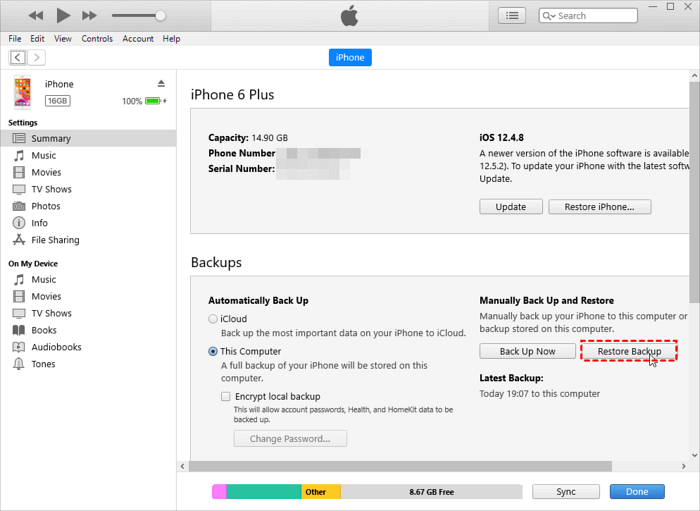
Adım #4: İlgili Yedeklemeyi Seçin
Mevcut iTunes yedeklemelerinin bir listesini göreceksiniz. Kurtarmak istediğiniz kişileri içeren yedeği seçin.
Adım #5: Onaylayın ve Geri Yükleyin
Tıkla "Onarmak" ve seçiminizi onaylayın. iTunes, cihazınızı seçilen yedeklemeden geri yüklemeye başlayacaktır.
Adım #6: Geri Yüklemenin Tamamlanmasını Bekleyin
iTunes cihazınızı geri yüklerken sabırlı olun. İşlemin süresi yedeklemenin boyutuna bağlıdır.
Adım #7: Kişilerinizi Kontrol Edin
Geri yükleme tamamlandıktan sonra silinen kişilerin kurtarılıp kurtarılmadığını doğrulamak için iPhone'unuzun kişi listesini kontrol edin. iTunes yedeklemesi kayıp kişileri içeriyorsa, bunların artık cihazınıza geri yüklenmesi gerekir.
Android kullanıcısıysanız, kişilerinizin Google hesabınıza bağlı olma olasılığı yüksektir, bu da kişi kurtarma işlemini nispeten basit hale getirir. Silinen kişileri geri yüklemek için Google Kişilerinizi ve Google Drive yedeklemenizi nasıl kontrol edeceğiniz aşağıda açıklanmıştır:
1. Adım: Google Kişiler'i açın
Android cihazınızda, "Google Kişileri" uygulama. Eğer yüklü değilse şuradan indirebilirsiniz. Google Play Store.
Adım #2: Google Hesabınızla Oturum Açın
Kişilerinizi senkronize etmek için kullandığınız Google hesabında oturum açın. Bunun, kişilerinizin orijinal olarak kaydedildiği Google hesabıyla aynı olduğundan emin olun.
Adım #3: "Menü"ye dokunun
Uygulamanın sol üst köşesindeki "Menü" simgesi (genellikle üç yatay çizgi).
Adım #4: "Çöp Kutusu"nu seçin
Menüden seçin "Çöp". Silinen kişilerin geçici olarak saklandığı yer burasıdır.
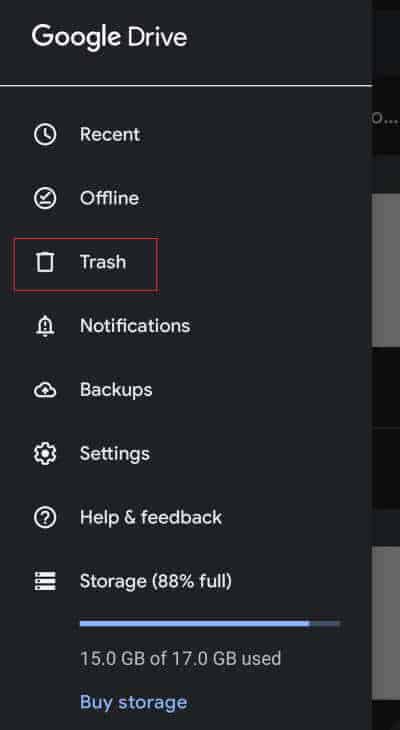
Adım #5: Kişileri Kurtarın
"Çöp Kutusu" bölümünde silinen kişilerin bir listesini göreceksiniz. Bir kişiyi kurtarmak için onu seçin ve ardından "Onarmak" seçeneği.
Adım #6: Kişilerinizi Kontrol Edin
Silinen kişilerinizi geri yükledikten sonra, kurtarılan kişilerin telefonunuzun adres defterine geri döndüğünden emin olmak için kişi listenizi kontrol edin.
Adım #7: Düzenli Yedeklemeler Ayarlayın
Gelecekteki kişi kayıplarını önlemek için kişilerinizin düzenli olarak Google Kişiler'e yedeklendiğinden emin olun. Otomatik senkronizasyonu telefonun ayarlarında "Hesaplar" veya "Google" altında ayarlayabilirsiniz.
Alternatif Adım: Google Drive Yedeklemesini Kontrol Edin
Bazı durumlarda Android kullanıcılarının kişileri Google Drive'a yedeklenebilir. Bunu "Google Drive"a gidip uygulamanın ayarlarında "Yedeklemeler"e dokunarak kontrol edebilirsiniz. İlgili bir yedekleme bulursanız geri yükleyebilirsiniz.
Google Kişiler ve Google Drive'ı kullanarak silinen kişileri hızlı ve etkili bir şekilde kurtarabilirsiniz. Bu yöntem, kişileriniz Google hesabınızla ilişkilendirilmişse en iyi sonucu verir. Yanlışlıkla silme veya veri kaybı durumunda kişileri kurtarmak için güvenilir bir kaynağa sahip olduğunuzdan emin olmak amacıyla Google'da düzenli yedeklemeler yapmanız önemlidir.
Android kişi kurtarma için alternatif yöntemler arıyorsanız veya kişileriniz Google'a bağlı değilse daha fazla seçenek için okumaya devam edin.
Ara sıra, silinen kişileri kurtarma Android'de aşağıdaki gibi özel bir araç gerekir: FoneDog Android Veri Kurtarma. Aşağıda adımlarla birlikte sürece ilişkin bir genel bakış verilmiştir:
Android Data Recovery
Silinen mesajları, fotoğrafları, kişileri, videoları, WhatsApp'ı vb. kurtarın.
Köklü veya köksüz Android'de Kayıp ve silinen verileri hızla bulun.
6000+ Android cihazla uyumludur.
Bedava indir
Bedava indir

FoneDog Android Veri Kurtarma, Android cihazınızdan kişiler de dahil olmak üzere çeşitli veri türlerini kurtarmanıza yardımcı olan güçlü bir yazılımdır. Cihazınızı veya yedek dosyalarını tarayarak ve kaybolan verileri alarak çalışır. Bu yöntem özellikle yedekleriniz yoksa veya Google hesabınızla ilişkili olmayan kişileri kurtarmak istiyorsanız kullanışlıdır.
Adım #1: FoneDog Android Veri Kurtarma'yı İndirin ve Yükleyin
FoneDog Android Veri Kurtarma yazılımını bilgisayarınıza indirip yükleyerek başlayın. Hem Windows hem de Mac için kullanılabilir.
Adım #2: Android Cihazınızı Bağlayın
Yazılımı başlatın ve Android cihazınızı bir USB kablosu kullanarak bilgisayarınıza bağlayın. Android cihazınızda USB hata ayıklamanın etkin olduğundan emin olun.
Adım #3: Veri Kurtarma Seçeneğini Seçin
FoneDog yazılımında farklı veri kurtarma seçenekleri bulacaksınız. Seçme "Android Veri Kurtarma" süreci başlatmak için.
Adım #4: Veri Türlerini Seçin
Yazılım sizden kurtarmak istediğiniz veri türlerini seçmenizi isteyecektir. Kişileri kurtarmakla ilgilendiğiniz için "Kişiler" veya "Telefon Rehberi" listeden.
Adım #5: Android Cihazınızı Tarayın
Tıkla "Sonraki" Tarama işlemini başlatmak için. Yazılım, Android cihazınızı silinmiş veya kaybolmuş kişiler için tarayacaktır.
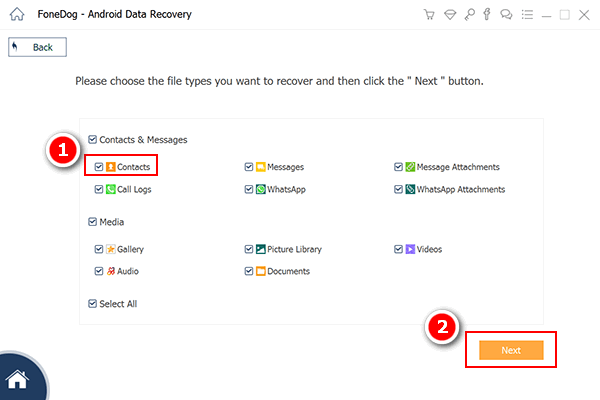
Adım #6: Kişileri Önizleyin ve Kurtarın
Tarama tamamlandıktan sonra size kurtarılabilir kişilerin bir listesi sunulacaktır. Kurtarmak istediklerinizin orada olduğunu doğrulamak için kişileri önizleyin.
Adım #7: Kişileri Kurtarın
Kurtarmak istediğiniz kişileri seçin ve tıklayın. "Kurtarmak". Kurtarılan kişileri kaydetmek için bilgisayarınızda bir konum seçin.
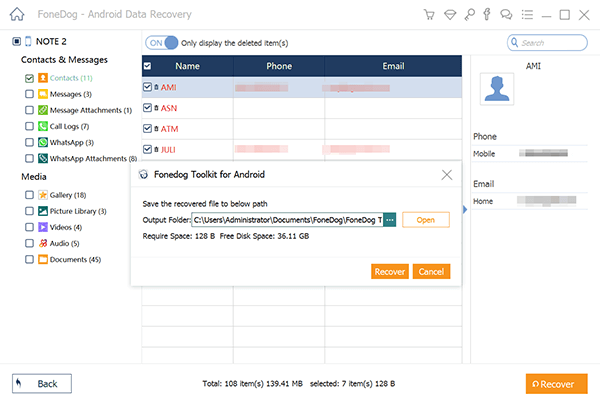
Adım #8: Kişilerinizi Kontrol Edin
Kurtarma işlemi tamamlandıktan sonra bilgisayarınızdaki kurtarılan kişileri kontrol edebilirsiniz. Bundan sonra bunları Android cihazınıza geri aktarabilirsiniz.
FoneDog Android Veri Kurtarma, Android cihazınızdan kaybolan veya silinen kişileri ve diğer verileri kurtarmak için güçlü bir çözümdür. Google Kişiler veya Google Drive yedeklemeleri gibi standart yöntemlerin mevcut olmadığı veya etkili olmadığı durumlarda özellikle değerlidir. Bu yazılım, veri kurtarmaya kapsamlı bir yaklaşım sunarak, temas kaybı durumunda onu güvenilir bir seçenek haline getirir.
İnsanlar ayrıca okurAdım Adım Kılavuz: Kişileri Android'den CSV'ye AktarmaKişileri Geri Yüklemek İçin Kapsamlı Bir Kılavuz Verizon Cloud
Hinterlassen Sie einen Kommentar
Yorumlamak
Android Data Recovery
FoneDog Android Veri Recovery - Android aygıtlarından kayıp veya silmiş belgeleri hızlı alın
Ücretsiz deneme Ücretsiz denemePopüler makaleler
/
BİLGİLENDİRİCİLANGWEILIG
/
basitKOMPLİZİERT
Vielen Dank! Merhaba, Sie die Wahl:
Excellent
Değerlendirme: 4.7 / 5 (dayalı 101 yorumlar)